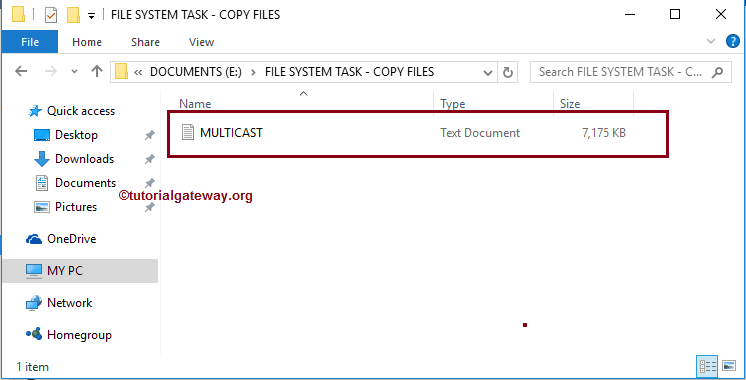在本文中,我们将向您展示配置 SSIS FTP 任务以接收文件的步骤,并附带示例。
注意:SSIS FTP 任务使用 FTP 连接管理器来连接远程(FTP 服务器)文件和文件夹。
下图显示了 FTP 服务器中的数据。我们的任务是将根目录中的 Multicast.txt 文件复制到 E 驱动器内的文件系统文件夹中。
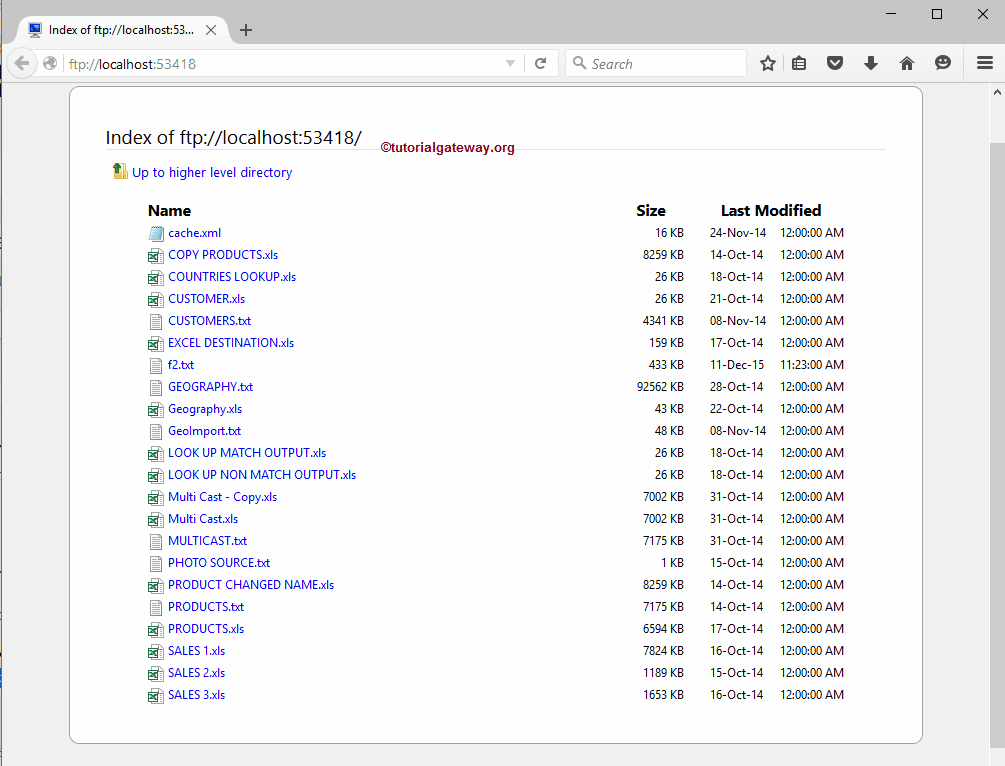
以下屏幕截图显示了本地驱动器内的文件夹。
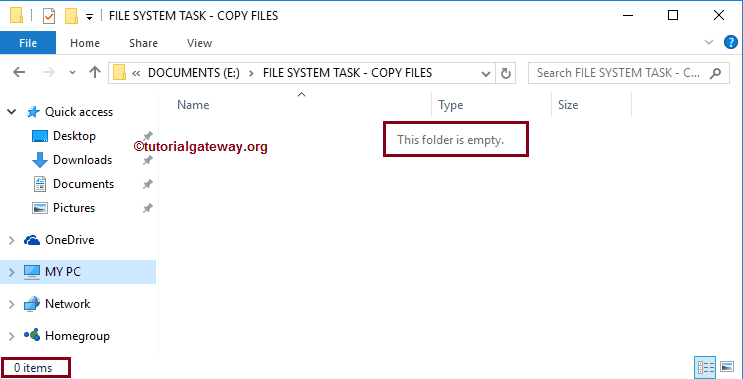
SSIS FTP 任务接收文件
要将文件从 FTP 服务器接收到本地计算机,请首先将 FTP 任务 拖放到“控制流”区域。并将其重命名为 SSIS FTP 任务接收文件。
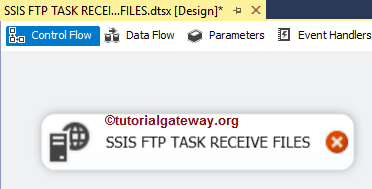
双击它将打开 FTP 任务编辑器进行配置。请根据需要更改任务名称并提供有效的描述。
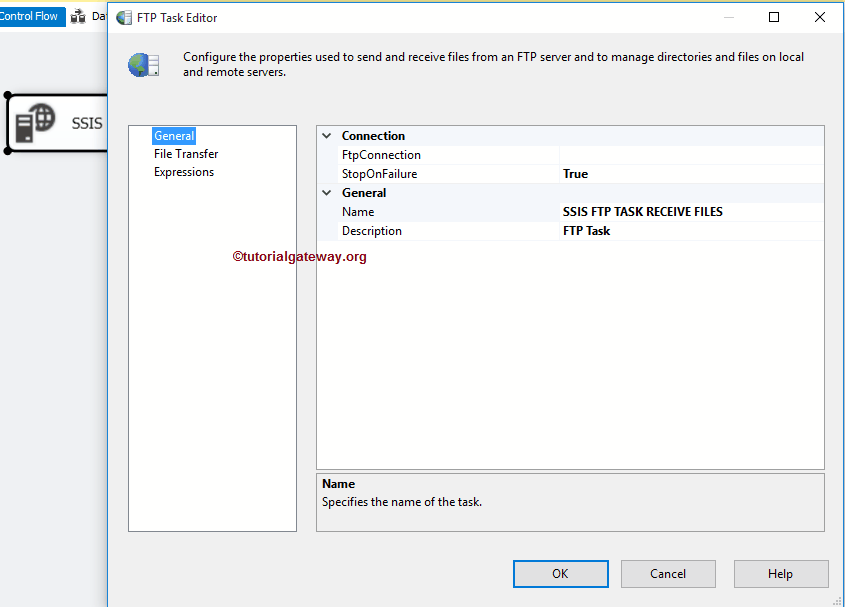
在“连接”部分,单击“FTPConnection”下拉箭头将显示现有的 FTP 连接(如果有)。或者,请单击“
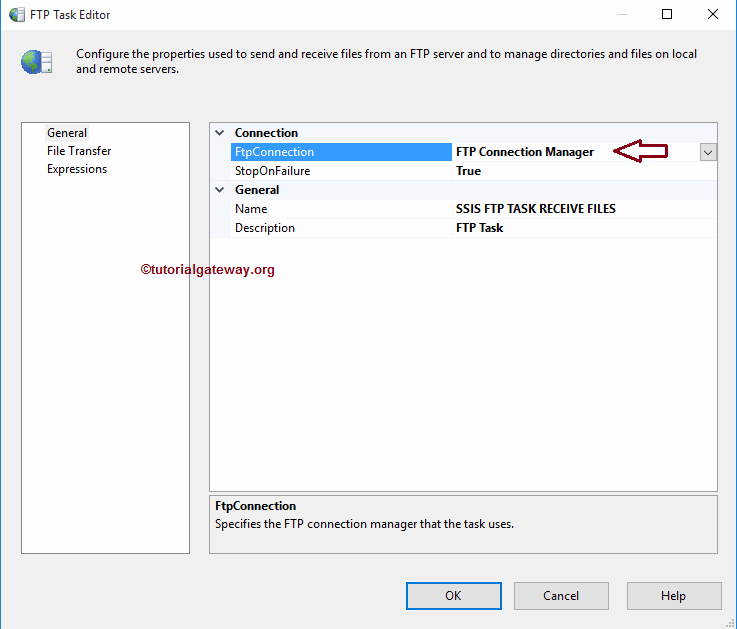
请单击“文件传输”选项卡以配置 FTP 操作。下图显示了此选项卡中可用的属性。
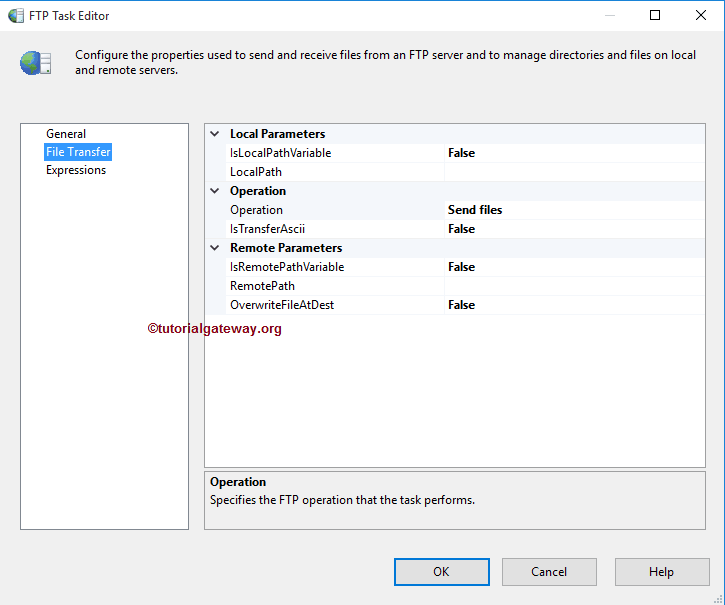
在此示例中,我们要从 FTP 服务器接收文件。因此,我们在“操作”属性中选择“接收文件”选项。
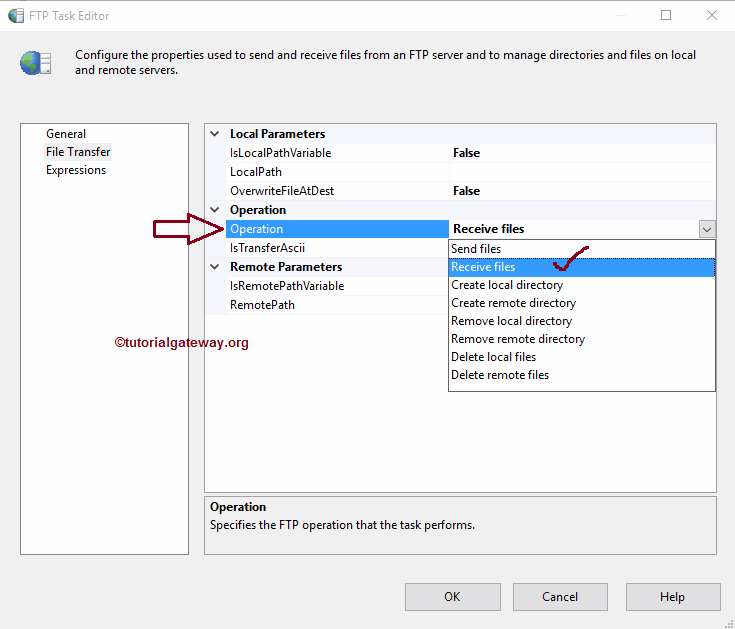
目前,我们手动声明远程路径,但在实际应用中,请使用变量。请单击此选项旁边的浏览(…)按钮以打开远程目录。
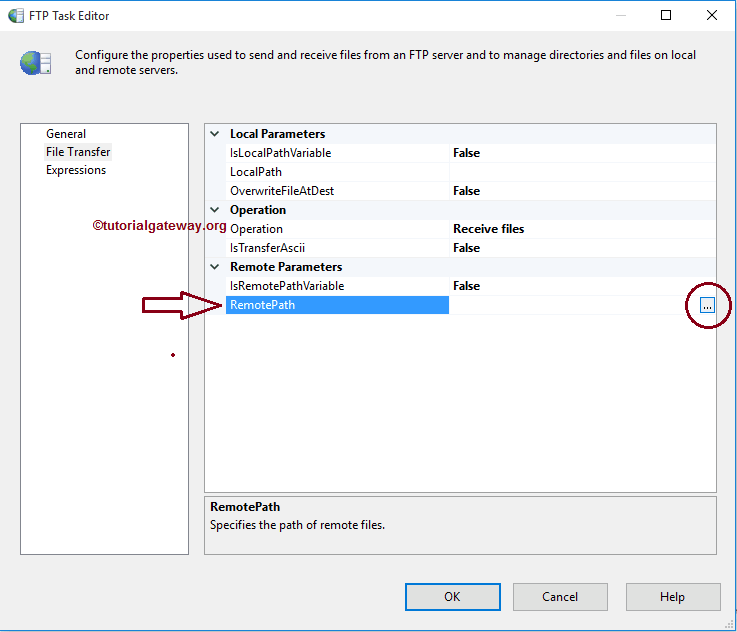
从下面的屏幕截图中,您可以看到 / 是 FTP 服务器的根目录位置,目前我们没有任何子文件夹。我们的任务是将根目录中的 Multicast.txt 文件复制到 E 驱动器内的文件系统文件夹中。因此,我们正在选择 MULTICAST.txt 文件。
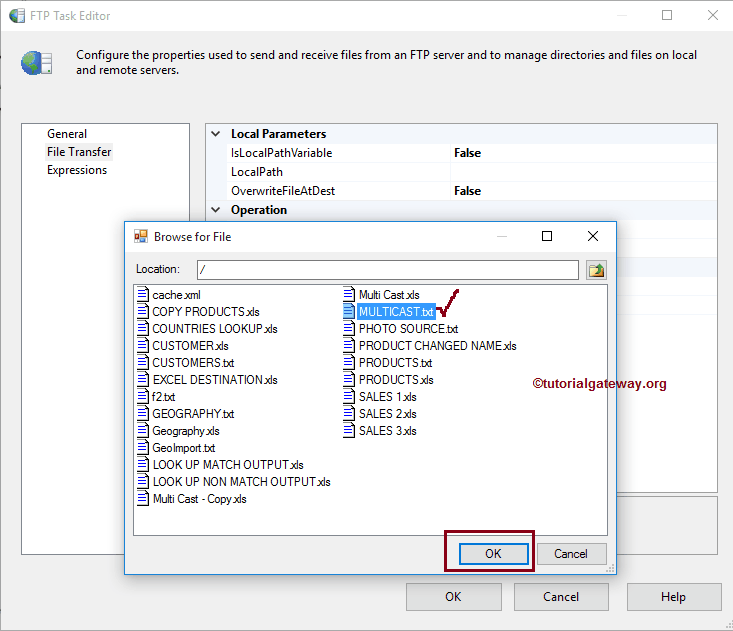
在这里,我们手动声明了本地路径,但在实际应用中,我们建议使用变量。如果我们将 IsLocalPathVariable 设置为 False,请使用 LocalPath 属性配置源连接。如果您已经创建了 文件连接管理器,请从下拉列表中选择它。否则,请选择“
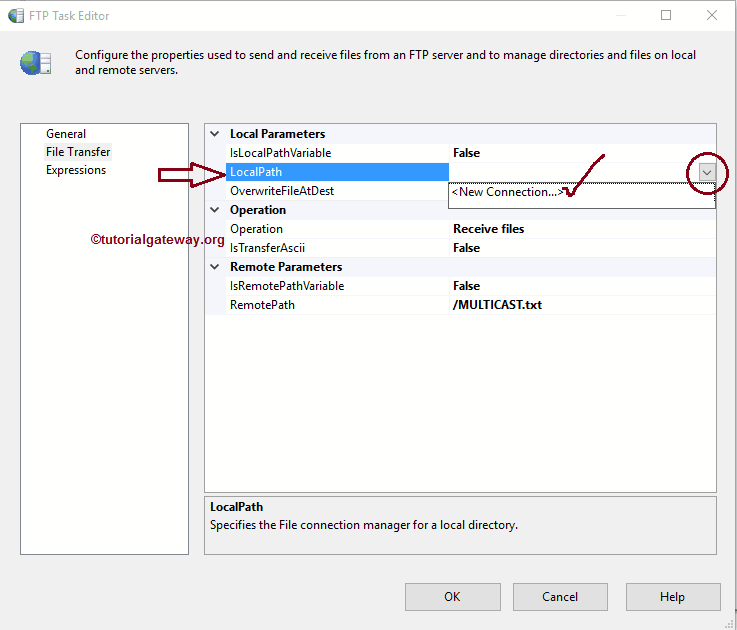
一旦您为文件和文件夹选择了“
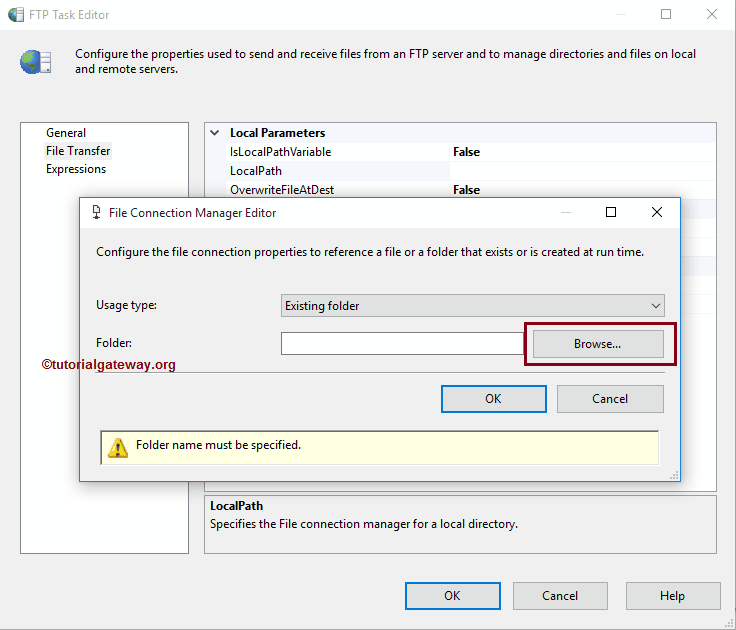
从下面的屏幕截图中,我们选择了“FILE SYSTEM TASK – COPY FILES”文件夹作为本地文件夹路径。单击“确定”按钮进行选择。
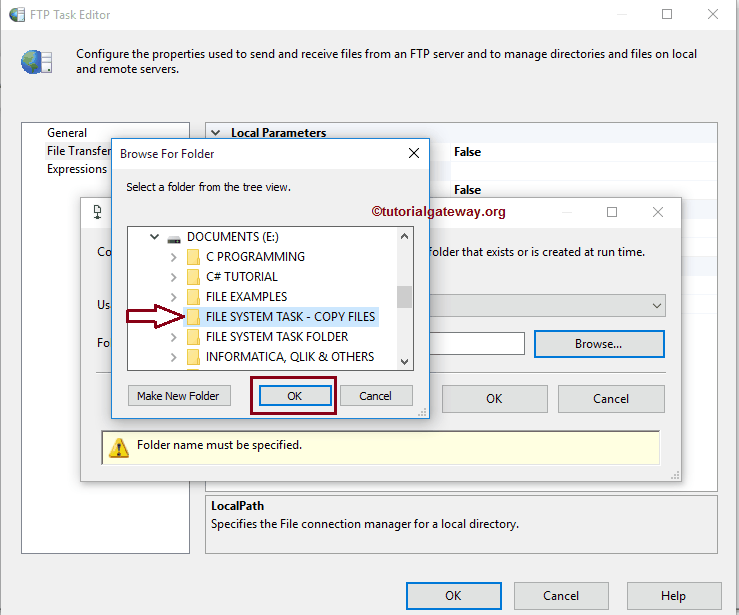
OverwriteDetination:如果我们将此属性设置为 true,SSIS FTP 任务将覆盖目标路径中存在的现有文件夹(如果有)。
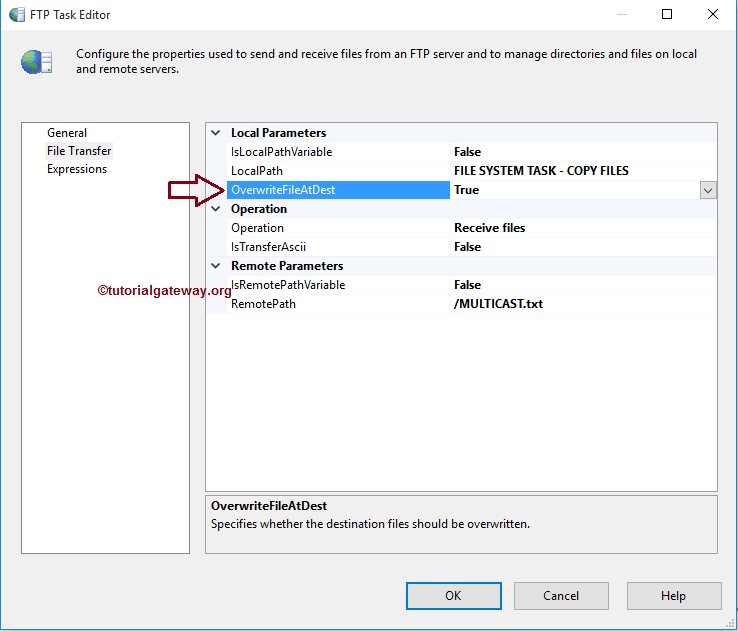
单击“确定”以完成 SSIS FTP 任务接收文件包的配置。让我们运行并查看是否已成功将 Multicast.txt 文件从 FTP 服务器复制到本地文件系统。
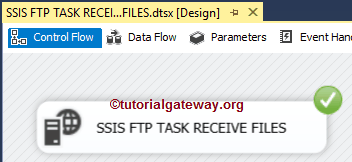
我们已成功将 Multicast.txt 文件从 FTP 服务器复制到文件系统任务 – 复制文件文件夹。